20 viisi iPod touchi aku tööea pikendamiseks (värskendatud iOS 12 jaoks)
Pole midagi hullemat kui aku, mis tühjeneb liiga kiiresti. Teie aku tühjeneb iPod touch kui keset oma lemmiklaulu, filmi kõige põnevam osa või mängu võtmehetkel on äärmiselt masendav. iPod touch pakub palju mahla, kuid rasked kasutajad saavad akud kiiresti läbi. IPod touchi aku jaoks, mis tühjeneb liiga kiiresti, saate palju ära teha.
Tõenäoliselt ei taha te kõiki neid aku säästmise näpunäiteid korraga kasutada – lülitaksite välja kõik oma iPodi huvitavad funktsioonid. Selle asemel valige need, mis teie seadme kasutamise jaoks kõige paremini sobivad, ja vaadake, kui palju akut igaüks teile annab.
Selles artiklis esitatud teave kehtib seadmete kohta, millel on iOS 12. Suurem osa teabest kehtib rakenduse varasemate versioonide kohta iOS, kuid täpsed sammud võivad nende seadmete puhul veidi erineda.
01
20-st
Lülitage rakenduse värskendamine taustal välja
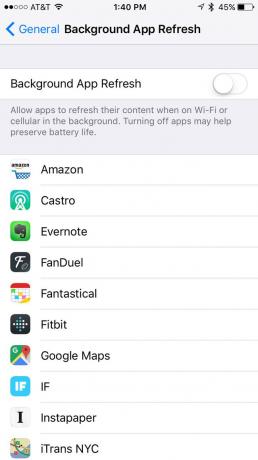
Teie iPod touch tahab olla nutikas. Nii tark, et pöörab tähelepanu millele rakendusi kasutate millal ja proovite teie elu lihtsamaks teha.
Näiteks kui te alati kontrollite Facebook hommikusöögi ajal õpib teie iPod seda ja taustal värskendab Facebooki enne hommikusööki viimaste postitustega, et näeksite värsket sisu. Lahe, jah, aga see võtab akut. Rakenduse sisu saate alati ise värskendada.
Taustal oleva rakenduse värskendamise seadete väljalülitamiseks iPod touchis avage Seaded, ja minge aadressile Kindral > Rakenduse värskendamine taustal. Seejärel keelake funktsioon täielikult või lülitage see mõne rakenduse puhul välja.
02
20-st
Lülitage rakenduste automaatne värskendamine välja
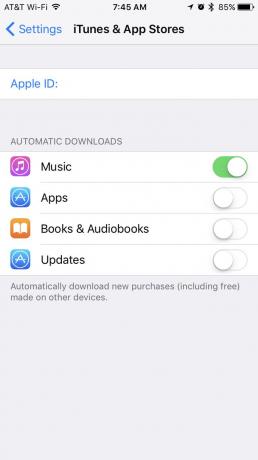
Teine viis, kuidas iPod touch teie elu lihtsamaks teeb, mis põhjustab aku kiiremat tühjenemist, on see, kuidas see rakendusi automaatselt värskendab. Selle asemel, et nõuda rakenduste värskendamist uutele versioonidele, värskendab see funktsioon neid teie eest, kui rakenduse värskendused muutuvad kättesaadavaks.
See on tore, kuid need allalaadimised ja installimised võivad aku tööiga ära kulutada. Aku säästmiseks oodake kõigi rakenduste korraga värskendamist, kui aku on laetud või iPod on ühendatud.
Selle keelamiseks alates Seaded, minema iTunes ja App Store ja lülitage välja Värskendused kõrval Automaatsed allalaadimised.
03
20-st
Lülitage liikumine ja animatsioonid välja
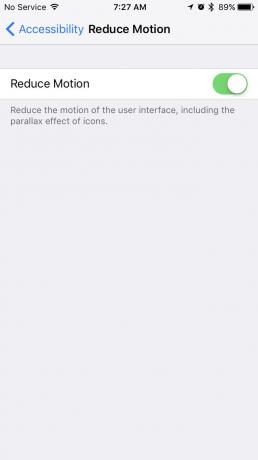
Üks korralik funktsioon tutvustati iOS 7 sisaldas animatsiooni ja visuaalsete efektide täiustusi, nagu väljamõeldud üleminekud ekraanide vahel ja rakenduste võimalus hõljuda taustapildi ülaosas ja liikuda seadme kallutamisel.
Need näevad lahedad välja, kuid kui proovite energiat säästa, pole need efektid olulised. Hilisemad iOS-i versioonid vähendasid neid animatsioone, kuid saate akut säästa ka ilma nendeta.
Selle liikumise vähendamiseks iPodis, et vältida aku tühjenemist, minge lehele Seaded > Kindral > Juurdepääsetavus > Vähenda liikumist. Liigutage Vähenda liikumist lülitage lüliti roheliseks/sisse.
04
20-st
Hoidke Bluetooth väljas, kui te seda ei kasuta
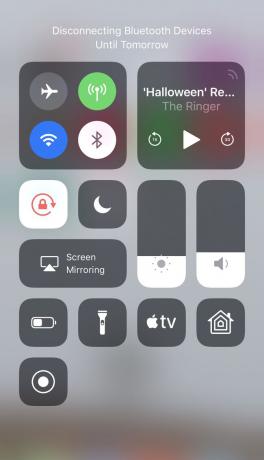
Aku tühjeneb veidi iga kord, kui ühendate teiste seadmetega, ja isegi siis, kui teie iPod proovib ühendust luua, kuid ebaõnnestub. See kehtib eriti Bluetooth, mille sisselülitamist te ei pruugi märgata, kuid võite pidevalt seadmeid otsida.
Bluetooth on kõige parem sisse lülitada ainult siis, kui kavatsete seda teha ühendada seadmega. Vastasel juhul lülitage see välja Juhtimiskeskus puudutades Bluetoothi ikooni (et muuta see halliks).
05
20-st
Lülitage Wi-Fi välja, kui te seda ei kasuta
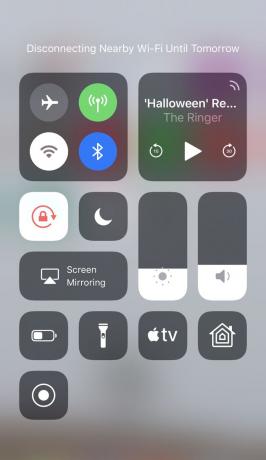
Wi-Fi on üks hullemaid süüdlasi, kui rääkida funktsioonidest, mis tühjendavad iPod touchi akut. Seda seetõttu, et kui Wi-Fi on sisse lülitatud ja kui iPod pole ühendatud, otsib see pidevalt võrk, millega ühenduse luua. Kui see leiab ühe, mida saaks kasutada, proovib see sellega liituda, kuid see pidev kasutamine on akudele karm.
Hoidke WiFi välja lülitatuna, kuni seda kasutate. Sarnaselt Bluetoothiga saate juhtkeskusest iPod touchi Wi-Fi keelata. Puudutage Wi-Fi ikooni, et muuta see halliks.
06
20-st
Ekraani heleduse vähendamine
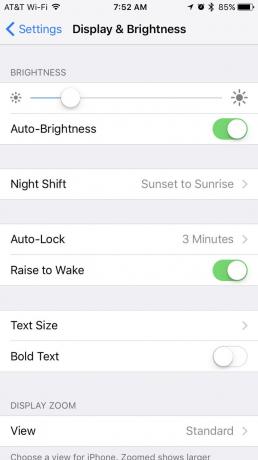
Energia, mis kulub iPod touchi ekraani valgustamiseks, on midagi, mida te ei saa vältida, kuid saate kontrollida, kui palju te kasutate. Seda seetõttu, et saate muuta ekraani heledust.
Mida heledam on ekraan, seda pikemat akut see vajab. Hoidke ekraani heledus madalal ja avastate kiiresti, et teie iPod touchi aku kestab kauem.
Saate oma iPodi ekraani heledust reguleerida Seaded, all Ekraan ja heledus valikuid.
07
20-st
Laadige fotosid üles ainult siis, kui seda vajate
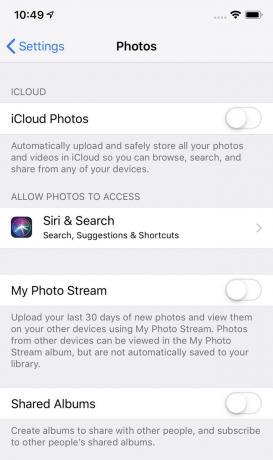
Üleslaadimine asjad iPod touchist on tohutu aku tapja. Enamik inimesi laadib üles tohutul hulgal andmeid piltide kujul. iCloud on üks näide sellest.
iCloud on kasulik teenus, mis pakub palju eeliseid, kuid kui teete palju fotosid, võib see probleem olla ka teie aku jaoks. Selle põhjuseks on iPodi sätetes sisalduv funktsioon, mis laadib fotod pärast pildistamist automaatselt iCloudi üles.
Saate iCloudi automaatse üleslaadimise keelata Seaded. Minema Fotod ja liigutage iCloudi fotod ja Minu fotovoog lülitage lülitid välja/valgesse asendisse.
Automaatset üleslaadimist toetavad ka teised rakendused. Google Photos on üks populaarne piltide ja videote varundustööriist ning taustal lahti jätmisel tühjendab see akut nii palju kui vaja, kuni failid üles laaditakse. Saate ka selles rakenduses automaatse varundamise keelata.
08
20-st
Keela Push for Email
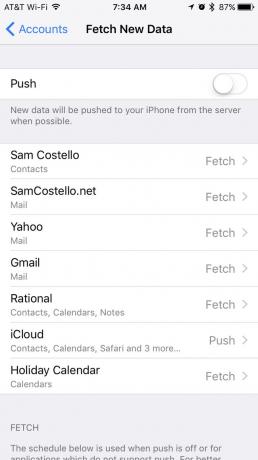
Meili kontrollimiseks iPodis on kaks võimalust: käsitsi, kui avate Meilirakendusvõi automaatselt, kui e-posti serverid edastavad teile sõnumite saabumisel uued sõnumid.
Push teeb uusima teabevahetusega kursis olemise lihtsaks, kuid kuna see haarab e-kirju sagedamini, on see veel üks põhjus, miks teie iPod touchi aku tööiga võib olla lühike.
Kui te ei pea alati väga kursis olema, lülitage oma iPod touch push välja. Minema Seaded > Paroolid ja kontod > Uute andmete toomineja liigutage Push lülitage lüliti valge/väljas asendisse.
09
20-st
Oodake meili allalaadimiseks kauem
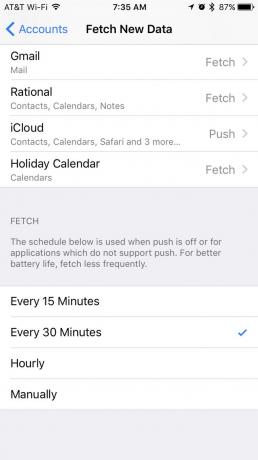
Kuna meilide kontrollimine võtab aku kasutusaega, siis mida harvemini uusi sõnumeid kontrollite, seda rohkem säästate akut. Saate juhtida, kui sageli teie seade e-kirju kontrollib, et säästa iPod touchi akut.
Tee seda järgmiselt: minge aadressile Seaded > Paroolid ja kontod > Uute andmete toomineja valige loendist suvand. Parimate tulemuste saamiseks proovige kontrollimise vahel pikemat aega.
10
20-st
Lülitage Music EQ välja
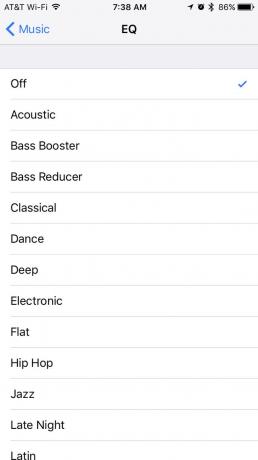
Kui teil on iPod touch, on teil tõenäoliselt sellel paar lugu. Lõppude lõpuks oli iPod kõige domineerivam kaasaskantav MP3 mängija maailmas.
Üks aspekt Muusikarakendus on see, et see kasutab tarkvara, et veenduda, et kõik kõlab suurepäraselt. See teeb seda, rakendades lauludele võrdsustamist. See võib võimendada näiteks bassi hiphopis või kaja kammermuusikas.
See pole aga nõue, nii et kui te pole audiofiil, saate selle iPodi aku tühjenemise vähendamiseks välja lülitada. Minema Seaded > Muusika > EQja toksake Väljas.
11
20-st
Vältige animeeritud taustapilte
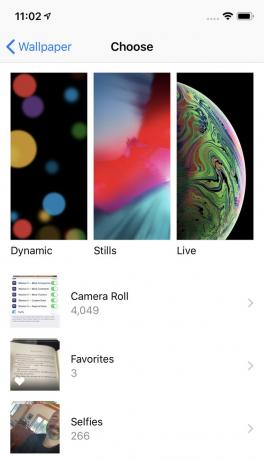
Sarnaselt sellele, kuidas ebavajalikud animatsioonid põletavad ära iPod touchi aku kasutusaega, Live ja dünaamilised taustapildid võib negatiivselt mõjutada seda, kui kaua iPod suudab laadida.
Jällegi, need taustapildid on kenad vaadata, kuid ei tee palju. Taustapildi vahetamisel pidage kinni tavalisest staatilisest pildist (näiteks ärge valige midagi Dünaamiline iPodi seadete ala).
12
20-st
Lülitage AirDrop välja, kui te seda ei kasuta
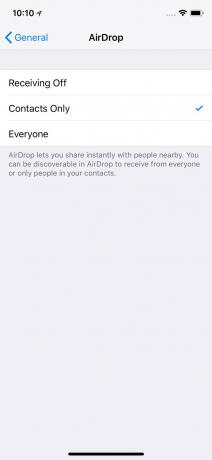
AirDrop on Apple'i juhtmevaba failide jagamine tööriist – ja see on suurepärane, kui see ei kasuta akut. Lülitage AirDrop sisse ainult siis, kui peate seda kasutama ja kui teine inimene on piisavalt lähedal, et seda ära kasutada.
AirDropi keelamiseks, et aku nii kiiresti tühjaks ei saaks, minge aadressile Seaded > Kindral > AirDropja toksake Vastuvõtmine väljas.
13
20-st
Lülitage asukohateadlikkus välja
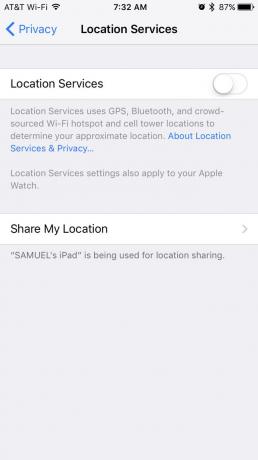
Asukohateenused peavad olema lubatud, et iPod touch oleks asukohateadliku seadmena kasulik. See tähendab, et kui soovite leida lähima Starbucksi või saada juhiseid restorani või bensiinijaama jõudmiseks, peab see kasutama teie asukohta.
Nagu enamik asju, mõjutab asukohateenuste pidev töötamine seda, kui sageli iPod kasutab Wi-Fi-ühendust, ja seega mõjutab see aku kasutusaega. Asukohateenuste väljalülitamine iPodis võib olla üks parimaid viise aku laadimiseks.
Kõik asukohateenused keelamiseks tehke järgmist: minge aadressile Seaded > Privaatsus > Asukohateenusedja liigutage Asukohateenused lülitage lüliti asendisse väljas/valge.
14
20-st
Keela peidetud asukoha seaded
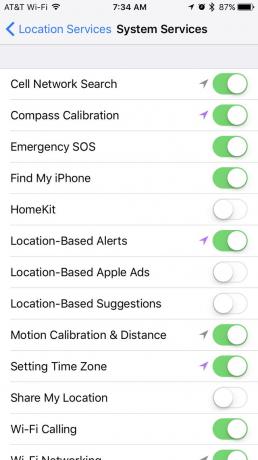
iOS-i privaatsusseadetesse on maetud ka muid funktsioone, mis kasutavad teie asukohta asjade jaoks, mis on kasulikud, kuid mitte hädavajalikud. Lülitage need kõik välja ja te ei jää neist kunagi ilma, kuid aku kestab kauem.
Sinna jõudmiseks tehke järgmist. Mine aadressile Seaded > Privaatsus > Asukohateenused > Süsteemiteenused. Liigutage lülitid Diagnostika ja kasutamine, Asukohapõhised Apple'i reklaamid, Asukohapõhised soovitused, ja Minu läheduses populaarne valkjaks/valgeks.
15
20-st
Lukustage ekraan kiiremini
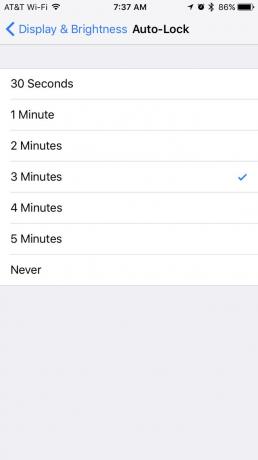
Valgustab Võrkkesta ekraan iPod touch vajab toidet, nii et mida vähem ekraani kasutate, seda parem. Heleduse juhtelemendid võivad aidata akut säästa, kuid see on vaid osa võrrandist.
Samuti saate juhtida, kui kiiresti teie iPod ekraani pärast jõudeolekut lukustab. Mida kiiremini see lukustub, seda kiiremini saate akut säästa.
Hallake Automaatne lukustus valik sisse Seaded > Ekraan ja heledus et seda aku säästmise võimalust ära kasutada.
16
20-st
Kasutage vähese energiatarbega režiimi
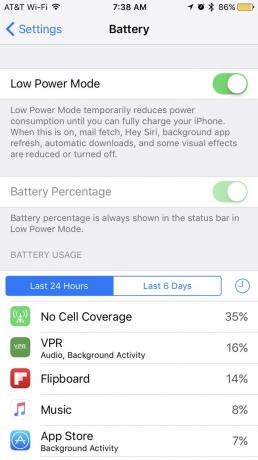
Kui teie aku on äärmiselt tühi ja teil on vaja sellest rohkem eluiga välja pigistada, on Apple teid katnud sättega nimega Low Power Mode. See on ühe nupuvajutusega funktsioon iPodi mitmete sätete automaatseks reguleerimiseks, mis võib pikendada aku kasutusaega kuni kolm tundi.
Kuna vähese energiatarbega režiim keelab mõned funktsioonid, on parem seda kasutada ainult siis, kui aku tühjeneb kiiresti, kuid peate seda sisse lülitama kuni järgmise laadimiseni.
Minema Seaded > Akuja lubage Väiksema energiatarbega režiim et see sisse lülitada.
17
20-st
Leidke rakendusi, mis kulutavad akut
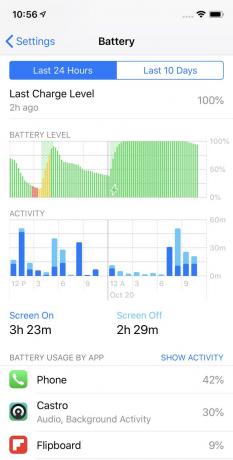
Mõned rakendused töötavad akuga ja iOS võimaldab neid rakendusi tuvastada. Kui teate, millised iPodi rakendused tühjendavad akut kõige rohkem, saate need rakendused kustutada või vaadata, kas rakendused on aegunud (värskendused lahendavad mõnikord akuprobleeme).
Minema Seaded > Aku et vaadata rakendusi viimase päeva või nädala aku kasutuse põhjal. Kustutage suurimad kurjategijad kui te neid rakendusi ei vaja.
18
20-st
Reklaamide blokeerimine võib akut säästa
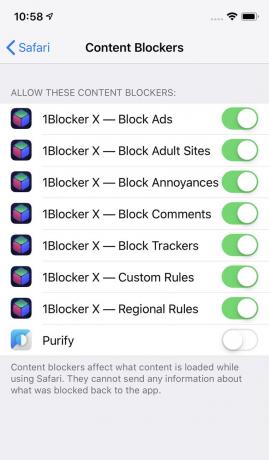
Reklaamide vaatamine veebi sirvimise ajal võib aku tühjendada. Põhjus on selles, et animeeritud reklaamid ja jälgimiskoodid reklaamid kasutavad teid Internetis jälgimiseks võtavad aku kasutusaega.
Peate enne installimist App Store'ist installima sisu blokeeriva rakenduse blokeerige reklaamid Safaris. Kui olete seda teinud, avage Seaded > Safari > Sisu blokeerijadja liigutage lüliti sisu blokeerija kõrval asuvasse rohelise/sees asendisse.
19
20-st
Proovige akut

Tehniline link
Kui ülaltoodud aku säästmise näpunäidetest ei piisa, kaaluge aku kasutamist. Need kinnituvad iPodi välisküljele ja toimivad teise akuna.
iPodide akude suurepärane asi on see, et peate neid laadima nagu iPodi ja need mahuvad teie seadmesse nagu varrukas. Te ei pea vaeva nägema seadistustega; lihtsalt kinnita ja mine.
20
20-st
Ärge sulgege rakendusi; See ei aita

Paljud inimesed usuvad, et avatud rakenduste sulgemine pikendab aku kasutusaega. Näiteks kui teil on avatud mõned mängud, sotsiaalmeediarakendus ja veebibrauser, tühjendab teie iPod aku aeglasemalt, kui mõne neist välja lülitate.
Tegelikult võib nende rakenduste sulgemine põhjustada aku kiiremat tühjenemist. Sa saad loe selle kohta lähemalt.
